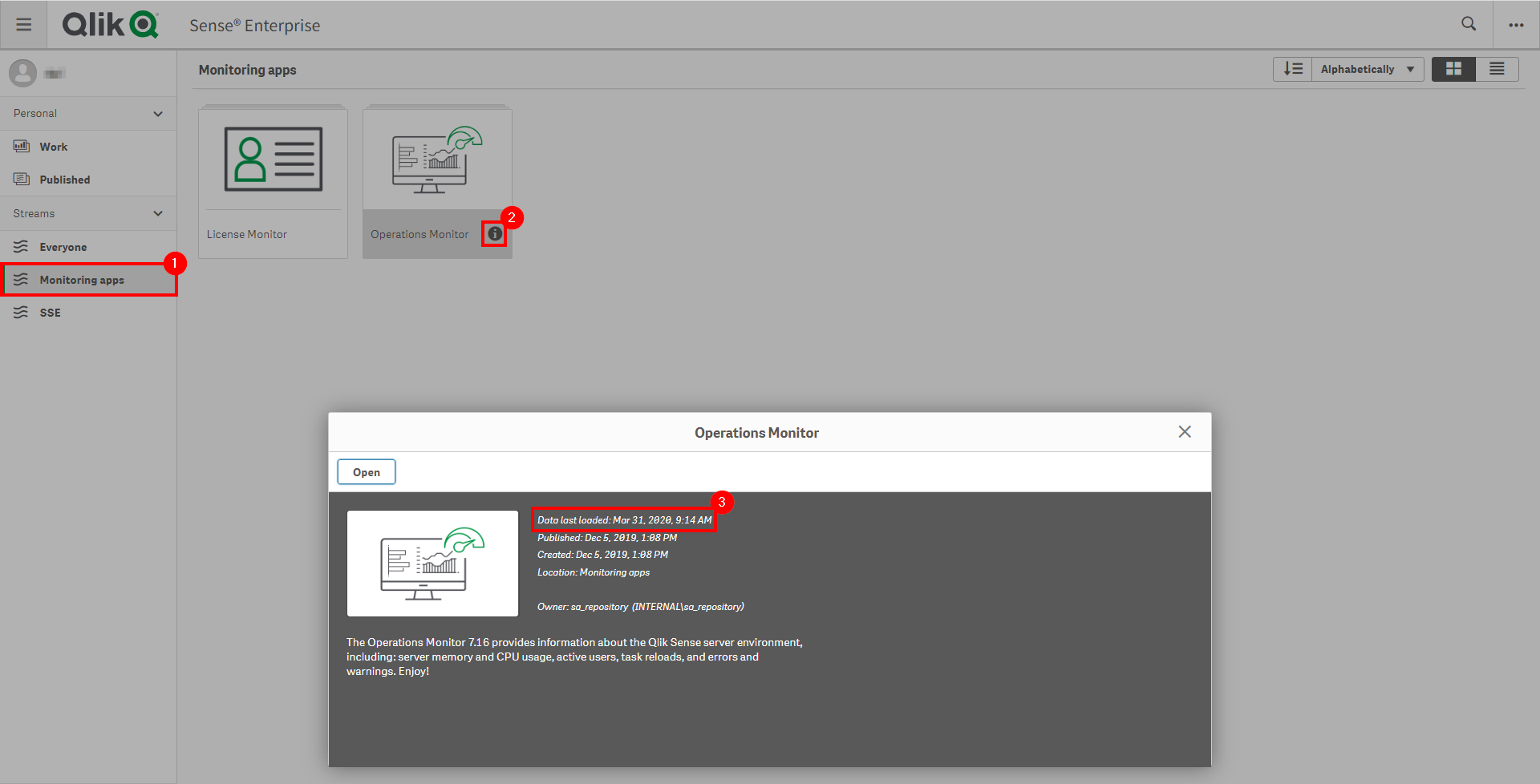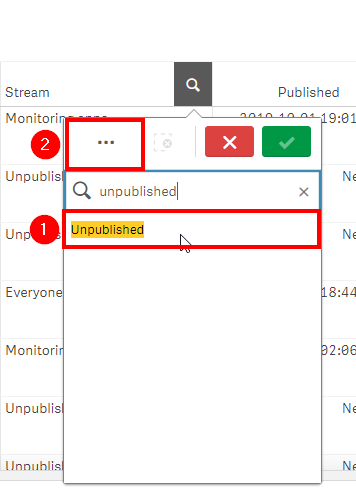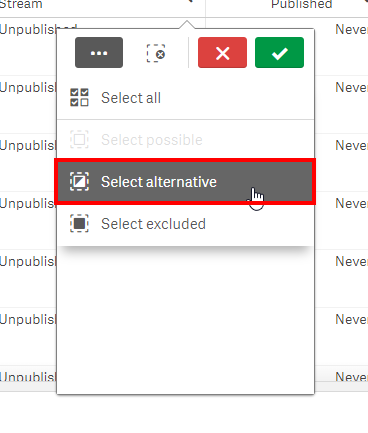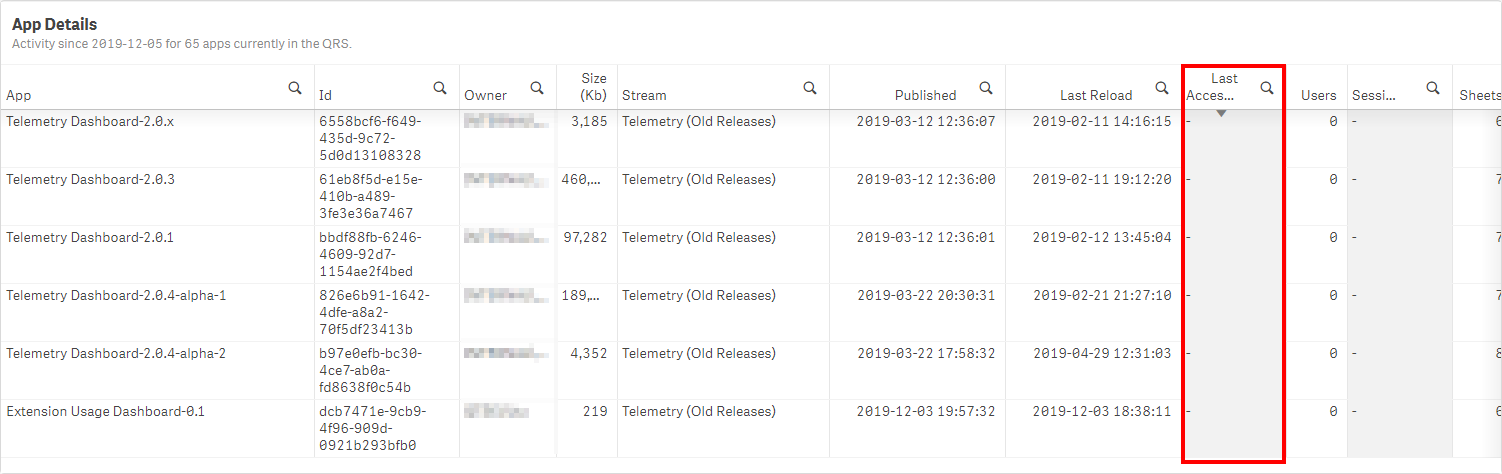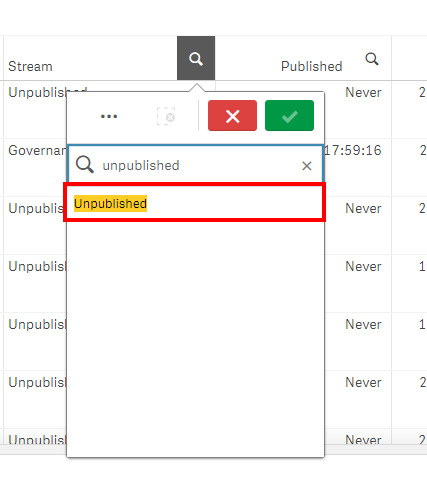Удаление/помещение в карантин неиспользуемых приложений
Преимущества:
- Снижение затрат на обслуживание
- Повышение производительности
Цель
Цель этой процедуры – удалить ненужные (неиспользуемые) приложения с сайта Qlik. Это увеличивает общую производительность сайта, уменьшает беспорядок и привлекает внимание пользователей только к тому, что имеет отношение к делу.
Монитор операций
На этой странице используется приложение «Operations Monitor» (монитор операций). Пожалуйста, изучите раздел «Монитор Операций» для ознакомления с функционалом приложения и поиска ссылок к соответствующей документации.
Проверка того, что монитор операций настроен и работает
В хабе перейдите к потоку приложений мониторинга («Monitoring apps») и нажмите кнопку «Details» («Подробности» – значок информации) у приложения «Operations Monitor». Убедитесь, что данные приложения актуальны.
Если монитор операций не обновлен, обратитесь к документации Монитора операций (см. раздел «Монитор операций») для получения сведений о настройке и устранении неполадок.
Описание процесса
Откройте приложение «Operations Monitor» (монитор операций) и выберите лист «Apps» («Приложения»).
В таблице « App Details» отсортируйте данные по полю «Last Accessed» и перейдите к старым или пустым датам.
Примечание
Хотя невозможно выбрать приложения, к которым не было доступа, поскольку это значение отсутствует, можно выбрать все приложения, к которым был осуществлен доступ, введя «*» в столбце «Last Accessed», а затем выбрав исключенные в столбце идентификатора.
Приоритет 1
Ищите приложения, которые опубликованы («Published»), но не доступны. Их можно быстро отфильтровать, выбрав неопубликованные («Unpublished») в столбце потока – «Stream», а затем выбрав альтернативные значения, нажав «Select alternative», чтобы просмотреть все опубликованные приложения.
Приоритет 2
Ищите опубликованные («Published») приложения, которые давно не использовались.
Приоритет 3
Ищите неопубликованные («Unpublished») приложения, которые давно не использовались. Снимите флажки в поле потока («Stream»), а затем выберите «Unpublished» в том же поле.
Действия
- Если поток «Карантин» еще не существует, самое время его создать. В идеале поток должен быть виден только администраторам контента и т.п., где они могут просматривать приложения вместе с владельцами этих приложений.
- Свяжитесь с владельцами приложений, чтобы сообщить им, что их приложения перемещаются в поток «Карантин».
- Переместите приложения с Приоритетами 1, 2 и 3 в поток «Карантин».
- Любые приложения, которые находились в потоке «Карантин» в течение X дней, можно удалить (корпоративная политика определяет то, как долго они должны храниться). Если Вы хотите заархивировать удаляемые приложения и где-то сохранить, рекомендуется экспортировать их без данных.